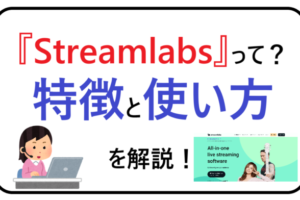みなさん、こんにちは!
誰でも簡単にラジオ番組を作成できる「Radiotalk(ラジオトーク)」。
今、ラジオトークを使ってラジオ配信を始める人が増えているんです!
そんなラジオトークですが、配信を保存してくれる「アーカイブ機能」もあります。
【結果発表〜!】
第一回Radiotalkなりたい声総選挙
結果発表です!このたびたくさんのご回答を頂き、たくさんのトーカーさんの名前が挙がりましたので共有致します!
詳細に関してはライブアーカイブにて!(リプにリンク貼ります)#Radiotalk#ラジオトーク pic.twitter.com/Kwun9OCInk
— むこねーさん (@susumco) June 9, 2022
この「アーカイブ」を、公開・非公開にする方法を知りたい!という方もいるのではないでしょうか?
そこで今回は、ラジオトークの「アーカイブ」を公開にする方法や、非公開にする方法を解説します!
他にも、ラジオトークの基本的な情報も紹介しますので、初心者の方でも安心して読んでくださいね!

・Radiotalk(ラジオトーク)とは?
・基本的な使い方
・アーカイブ機能とは?
・アーカイブを公開・非公開にする方法
・アカウントを削除したい場合
Radiotalk(ラジオトーク)とは?

まず最初に、Radiotalkについて簡単にご紹介します。
3つの特徴を軸に説明していきます!
Radiotalkの特徴①簡単にラジオ番組ができる
ラジオトークでは、誰でも簡単にラジオ番組を作ることができます。
使い方はあとでご紹介しますが、スマホにアプリを入れるだけで、他に用意するものはありません。
「ラジオパーソナリティになるのが夢だった!」という人は、ラジオトークで叶えられちゃいます!
一般的なライブ配信アプリはカメラをオンにして顔出しするのが普通ですが、ラジオトークは声だけで配信できるので、初心者にもハードルが低いでしょう。
配信スタイルは、普通のラジオと同じような感じです。テーマに沿ったトークを、台本に沿って進めていくというのが主流のようです。
そしてもう一つのライブ配信アプリとの違いは、「事前収録したものをアップロードする」という点です。
ですのでライブ配信のように「一発勝負」という感じではなく、トークが得意ではない人でも挑戦しやすいという特徴があります。どちらかというとYouTubeに近いと言えるかもしれません。
リアルタイムではないので、視聴者と交流しながらというよりは、自分が伝えたいことを視聴者に一方的に話すというスタイルです。
ですので、視聴者も交流目的というよりは情報収集のような目的で視聴します。配信者側は、「わかりやすく伝える」というのが重要になります。
Radiotalkの特徴②ネガティブな反応は来ない
SNSやライブ配信をするときに困るのは、誹謗中傷や嫌がらせなどの迷惑行為を受ける可能性があることです。
ですが、ラジオトークにはその心配はいりません!ラジオトークにはコメント機能がないので、ネガティブなコメントが届くこともありません。
一般的なSNSのように「いいね!」を送る機能はあります。また、ギフトを送るときにコメントを添えることもできますが、ギフトの入手には課金する必要があるため、課金してまで悪口を言ってくるとは考えにくいです。
ただ楽しくラジオを配信したい・視聴したいという人には、ラジオトークがぴったりだと思います!
Radiotalkの特徴③ライブ機能もある
先ほど、ラジオトークは収録したものを公開するアプリだと言いました。
ですが、現在ではリアルタイムで配信できる「ライブ機能」も追加されています!
このライブ機能も同様、声のみで配信されます。一回の配信は最大30分までで、アーカイブ機能はないので、ライブが終了したらそれで終わりです。
ライブ機能を使った配信では、視聴者とリアルタイムでコミュニケーションをとりながら進行することができます。
ある程度視聴者が集まってきていて、直接交流する機会を作りたいという場合に、ライブ機能は有効です!

Radiotalk(ラジオトーク)の基本的な使用方法
では、ラジオトークでの配信に興味を持った方向けに、基本的な使用方法をご紹介します。
ぜひ参考にしてくださいね!
Radiotalkアプリをダウンロード
まずは、AppleStoreもしくはGooglePlayでアプリをダウンロードしましょう。
ラジオトークはアプリ版しかなく、ブラウザ版はありません。
登録時にSNSアカウントとの連携などは必要なく、プロフィール設定も必須ではありません。未登録のまま配信・視聴することもできます。
Radiotalkプロフィールを設定
次にプロフィールの設定を済ませましょう。
プロフィールを設定せずに配信することもできますが、どんな人なのかわかった方が、視聴者も集まりやすいでしょう。
プロフィールには、以下のような情報を記載しておきましょう。
- 簡単な自己紹介文
- トークテーマ
- 配信スケジュール
- SNSアカウント
以上の情報を記載しておけば、テーマに興味がある人が配信を視聴してくれるでしょう。
同じ趣味や共通の関心ごとがある人が集まってくれますよ!
Radiotalk収録スタート!
ここまでの準備が完了したら、さっそく収録をはじめましょう。
- マイクのマークから「TALK」をタップ
- 「収録開始」をタップ
- トークする
- 終わったら「停止」をタップ
- エフェクト、スピード、音量を設定
- トークタイトルとハッシュタグを設定
- 「配信」をタップ
以上の手順で収録から配信まで完了します。
収録中には、効果音を挿入することも可能です。自分のトーク内容に応じて効果音を入れていくと、単調なトークから抜け出せます。台本を作るときに、効果音の挿入も考えておくといいかもしれません。
収録が終わった後にも、話し声のスピードや音量も調節することができます。
一発勝負ではないので、トークが苦手な人でも挑戦しやすいですよね!
Radiotalkでライブ配信にも挑戦!
ラジオトークは収録したものをアップロードという方がメインですが、視聴者とリアルタイムで交流したいという場合は、ライブ配信も取り入れていきましょう。
ラジオトークでライブ配信を行う手順は、以下の通りです。
- マイクのマークから「LIVE」をタップ
- 配信タイトルを設定
- 「配信スタート」をタップ
- 終わったら画面左上の×をタップ
ライブ配信の場合は、リアルタイムで公開されているため編集の必要はありません。
配信前に視聴者へのメッセージを設定することができるので、ここで視聴者に知っておいてほしいことを記載しておきましょう。
ライブ配信が終わったら、編集などの必要がないため収録より簡単です。スコアや総視聴者数、総コメント数を確認することができます。
スコアが高ければ高いほど注目の配信者としてラジオトーク上で公開されるので、より多くの視聴者を集めたいならスコアを意識した配信をしていきましょう!
ラジオトークの利用規約については、こちらの記事をご確認ください。
Radiotalk(ラジオトーク)のアーカイブ機能とは?

ラジオトークのアーカイブ機能は、今まではリアルタイムでしか聴けなかったライブを、後からでも聴けるようになる機能です。
ライブの音声だけでなく、コメントや贈られたギフトの履歴も後から見ることができるので、時間を気にせずにライブ感を楽しむことができるんです!
Radiotalkアーカイブ機能の使い方
アーカイブ機能が使えるようになってから配信されたライブは、全て自動でアーカイブされます。
アーカイブ機能が導入される前のライブも、非公開状態でアーカイブが残されています。ですので、過去のライブのアーカイブを公開してリスナーに聴いてもらうこともできます!
リアルタイムで配信者とリスナー同士が交流できるのが、ライブ配信のメリットです。しかし、アーカイブを公開することで、リアルタイムで視聴できなかったリスナーにも聴いてもらえるため、幅広い層のリスナーを獲得できるチャンスです!
アーカイブ機能を活用して、ラジオトークでの配信をより楽しみましょう!

Radiotalk(ラジオトーク)アーカイブを公開・非公開にする方法
では、ラジオトークのアーカイブを公開・非公開に設定する方法です。
先ほども言った通り、配信されたライブは全て自動的にアーカイブされ、リスナーに公開された状態になります。
アーカイブを非公開、もしくは、削除したい場合は、
- Radiotalkアプリ
- マイページ
- 配信一覧
- ライブ
の順で進み、該当のアーカイブを選択することで、非公開もしくは削除に設定することができます!
ライブ配信はリアルタイムのみで楽しみたい!という方は、非公開に設定しておきましょう。
Radiotalk(ラジオトーク)のアカウント削除方法
ラジオトークで配信をしていく中で、様々な事情でアカウントの削除が必要になることがあると思います。
ラジオトークでは、アプリからアカウント削除の操作が可能です。
- マイページを開く
- 設定(歯車アイコン)を開く
- 「データ全削除」
以上の手順で、アカウントの削除が完了します。
なお、一度削除したアカウントのデータ復旧はできませんのでご注意ください。
こちらの記事では、ラジオトークのデータ移行について解説しています!
Radiotalkはデータ移行できる?機種変時にやるべきこと
Radiotalk(ラジオトーク)アーカイブの設定 まとめ
今回は、ラジオ配信アプリ「Radiotalk(ラジオトーク)」について以下のことを解説しました。
- Radiotalk(ラジオトーク)とは?
- 基本的な使い方
- アーカイブ機能とは?
- アーカイブを公開・非公開にする方法
- アカウントを削除したい場合
ラジオトークのアーカイブ機能は、幅広いリスナーに視聴してもらうために便利な機能です。
配信されたライブは自動的に公開されますが、非公開に設定することもできます。
自分の配信スタイルに合わせて、設定を変更してくださいね!
ラジオトークで本格的に配信をしていくなら、「ライバー事務所」のサポートを受けることをおすすめします!おすすめの事務所はこちらの記事で紹介しています!
【radiotalk(ラジオトーク)】おすすめライバー事務所TOP10!【2022年版】